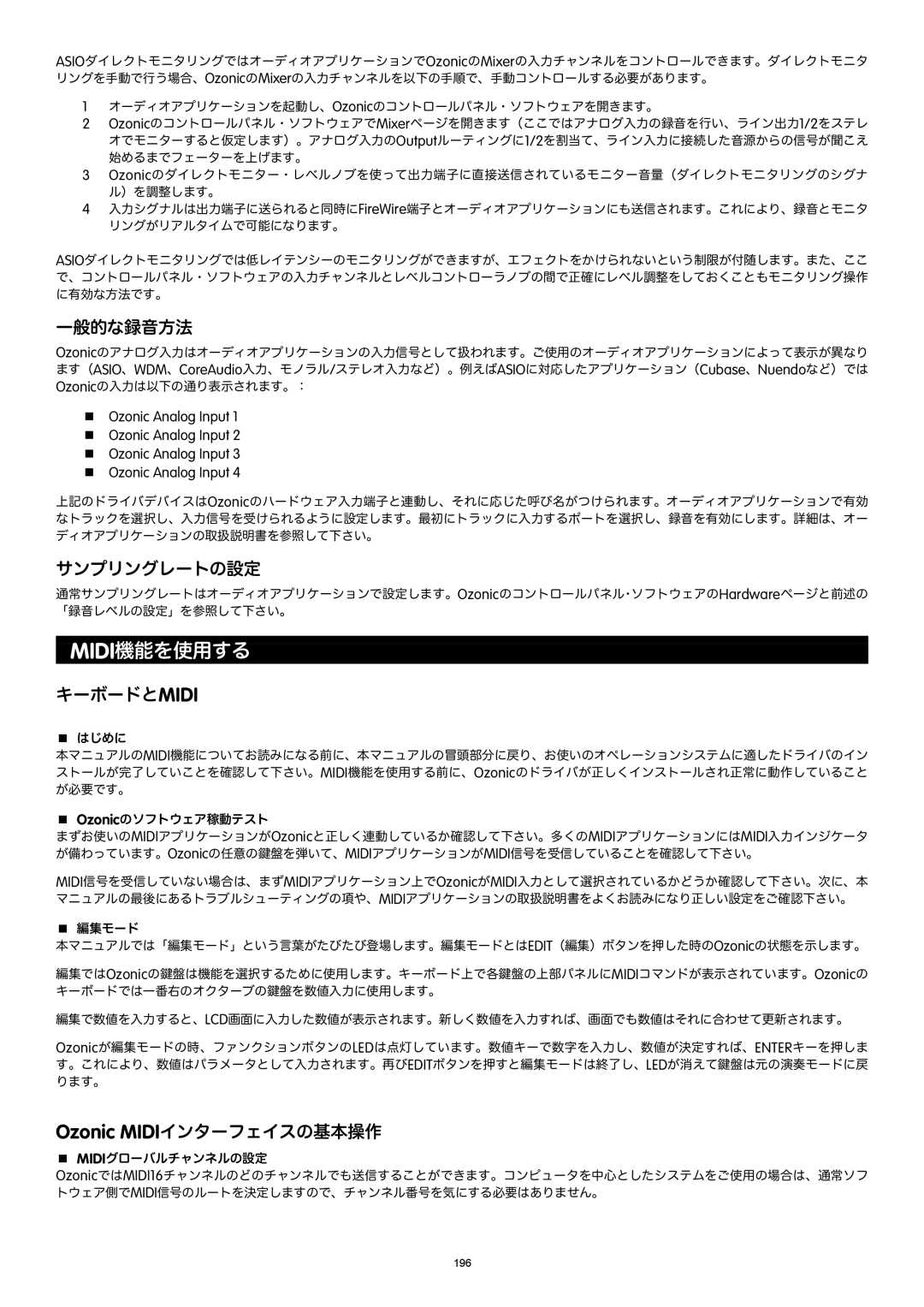ASIOダイレクトモニタリングではオーディオアプリケーションでOzonicのMixerの入力チャンネルをコントロールできます。ダイレクトモニタ リングを手動で行う場合、OzonicのMixerの入力チャンネルを以下の手順で、手動コントロールする必要があります。
1オーディオアプリケーションを起動し、Ozonicのコントロールパネル・ソフトウェアを開きます。
2Ozonicのコントロールパネル・ソフトウェアでMixerページを開きます(ここではアナログ入力の録音を行い、ライン出力1/2をステレ オでモニターすると仮定します)。アナログ入力のOutputルーティングに1/2を割当て、ライン入力に接続した音源からの信号が聞こえ 始めるまでフェーターを上げます。
3Ozonicのダイレクトモニター・レベルノブを使って出力端子に直接送信されているモニター音量(ダイレクトモニタリングのシグナ ル)を調整します。
4入力シグナルは出力端子に送られると同時にFireWire端子とオーディオアプリケーションにも送信されます。これにより、録音とモニタ リングがリアルタイムで可能になります。
ASIOダイレクトモニタリングでは低レイテンシーのモニタリングができますが、エフェクトをかけられないという制限が付随します。また、ここ で、コントロールパネル・ソフトウェアの入力チャンネルとレベルコントローラノブの間で正確にレベル調整をしておくこともモニタリング操作 に有効な方法です。
一般的な録音方法
Ozonicのアナログ入力はオーディオアプリケーションの入力信号として扱われます。ご使用のオーディオアプリケーションによって表示が異なり ます(ASIO、WDM、CoreAudio入力、モノラル/ステレオ入力など)。例えばASIOに対応したアプリケーション(Cubase、Nuendoなど)では Ozonicの入力は以下の通り表示されます。:
<Ozonic Analog Input 1
<Ozonic Analog Input 2
<Ozonic Analog Input 3
<Ozonic Analog Input 4
上記のドライバデバイスはOzonicのハードウェア入力端子と連動し、それに応じた呼び名がつけられます。オーディオアプリケーションで有効 なトラックを選択し、入力信号を受けられるように設定します。最初にトラックに入力するポートを選択し、録音を有効にします。詳細は、オー ディオアプリケーションの取扱説明書を参照して下さい。
サンプリングレートの設定
通常サンプリングレートはオーディオアプリケーションで設定します。Ozonicのコントロールパネル・ソフトウェアのHardwareページと前述の 「録音レベルの設定」を参照して下さい。
MIDI機能を使用する
キーボードとMIDI
<はじめに
本マニュアルのMIDI機能についてお読みになる前に、本マニュアルの冒頭部分に戻り、お使いのオペレーションシステムに適したドライバのイン ストールが完了していことを確認して下さい。MIDI機能を使用する前に、Ozonicのドライバが正しくインストールされ正常に動作していること が必要です。
<Ozonicのソフトウェア稼動テスト
まずお使いのMIDIアプリケーションがOzonicと正しく連動しているか確認して下さい。多くのMIDIアプリケーションにはMIDI入力インジケータ が備わっています。Ozonicの任意の鍵盤を弾いて、MIDIアプリケーションがMIDI信号を受信していることを確認して下さい。
MIDI信号を受信していない場合は、まずMIDIアプリケーション上でOzonicがMIDI入力として選択されているかどうか確認して下さい。次に、本 マニュアルの最後にあるトラブルシューティングの項や、MIDIアプリケーションの取扱説明書をよくお読みになり正しい設定をご確認下さい。
<編集モード
本マニュアルでは「編集モード」という言葉がたびたび登場します。編集モードとはEDIT(編集)ボタンを押した時のOzonicの状態を示します。
編集ではOzonicの鍵盤は機能を選択するために使用します。キーボード上で各鍵盤の上部パネルにMIDIコマンドが表示されています。Ozonicの キーボードでは一番右のオクターブの鍵盤を数値入力に使用します。
編集で数値を入力すると、LCD画面に入力した数値が表示されます。新しく数値を入力すれば、画面でも数値はそれに合わせて更新されます。
Ozonicが編集モードの時、ファンクションボタンのLEDは点灯しています。数値キーで数字を入力し、数値が決定すれば、ENTERキーを押しま す。これにより、数値はパラメータとして入力されます。再びEDITボタンを押すと編集モードは終了し、LEDが消えて鍵盤は元の演奏モードに戻 ります。
Ozonic MIDIインターフェイスの基本操作
<MIDIグローバルチャンネルの設定
OzonicではMIDI16チャンネルのどのチャンネルでも送信することができます。コンピュータを中心としたシステムをご使用の場合は、通常ソフ トウェア側でMIDI信号のルートを決定しますので、チャンネル番号を気にする必要はありません。
196